文章详情页
word2013的朗读功能怎么开启 朗读功能开启步骤分享
浏览:93日期:2022-10-23 09:10:07
有些伙伴还不熟悉word2013,还不清楚word2013如何朗读功能?今日好吧啦网小编就给大家介绍一下,有需要的朋友快来看看吧!
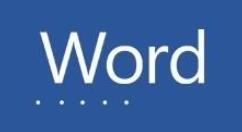
1.打开word2013,随意右击菜单栏的选项卡,单击“自定义功能区”;
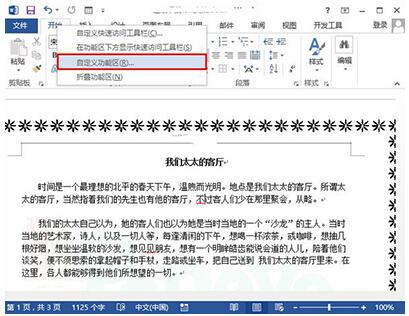
2.在弹出来的界面中,单击“新建选项卡”,之后再新建一个组;

3.在左侧命令中,找到朗读功能,添加到这个组中;
word相关攻略推荐:
word制作产品合格证标签的操作方法
怎么在WORD图片边上打字_在WORD图片边上打字技巧分享
word如何设置中文?word设置中文方法教程一览
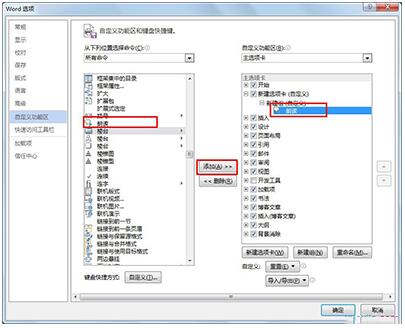
4.单击确定之后返回word首页,就可以在菜单栏找到我们的“新建选项卡”,单击下方的“朗读”即可;
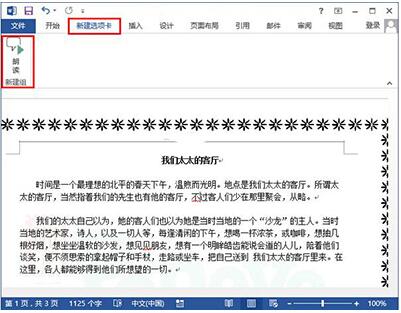
5.若是听厌了,单击“停止朗读”即可。
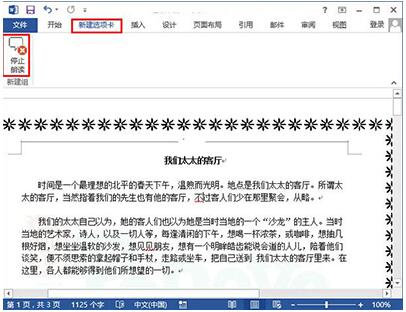
上文就是小编为您带来的了word朗读功能开启步骤分享,你学会了吗?若还有疑问请多多关注IE浏览器中文网站word2013专区!
标签:
word
相关文章:
排行榜

 网公网安备
网公网安备